 Numbers
Numbers
Gebruik Numbers om aantrekkelijke, krachtige spreadsheets op je Mac aan te maken. Apple heeft ruim 30 sjablonen ontworpen, zodat je snel aan de slag kunt met budgetten, facturen, teamroosters, enzovoort. In Numbers kun je ook Microsoft Excel-spreadsheets openen en exporteren.
Begin met een sjabloon en voeg daaraan de gewenste gegevens of elementen toe. Selecteer de voorbeeldtekst in de sjabloon en typ nieuwe tekst. Om afbeeldingen toe te voegen, sleep je een grafisch bestand op je Mac naar de plaatsaanduiding voor een afbeelding.
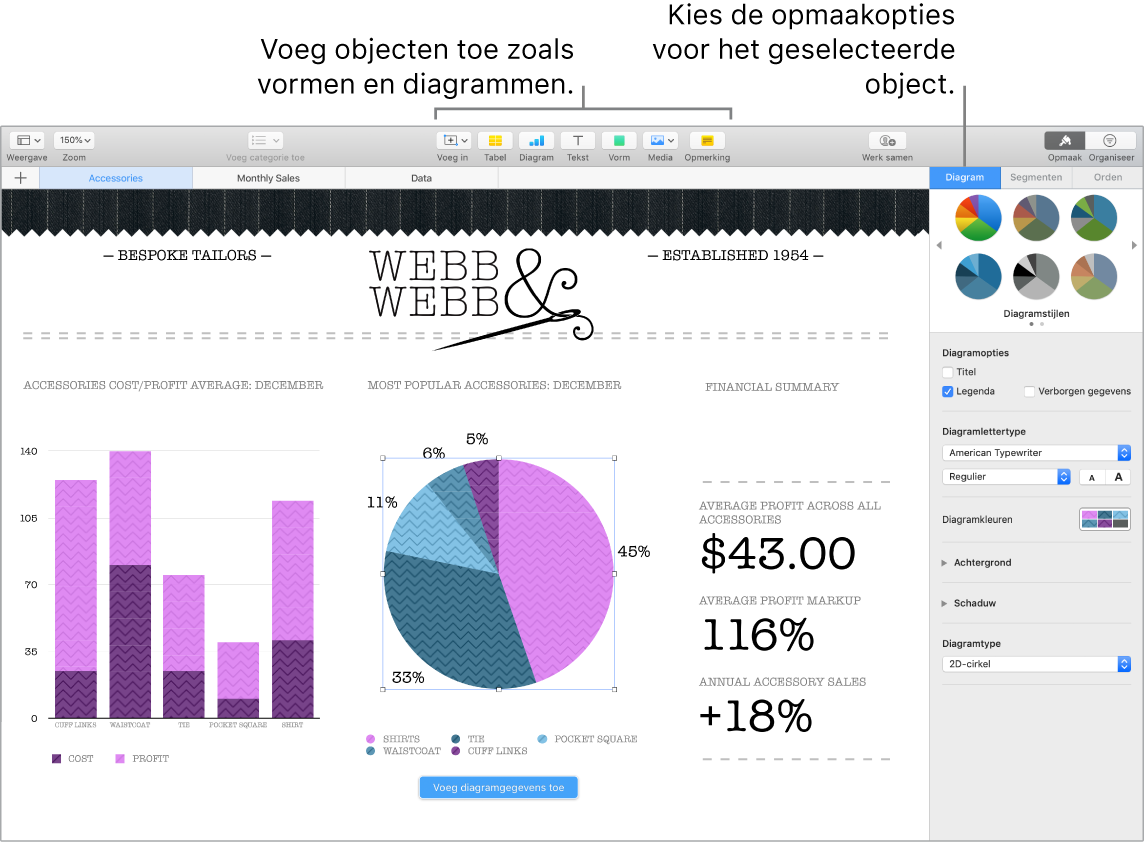
Werk overzichtelijk met bladen. Gebruik meerdere werkbladen of tabbladen om verschillende weergaven van je gegevens te tonen. Gebruik bijvoorbeeld een werkblad voor je budget, een ander werkblad voor een tabel en een derde werkblad voor notities. Klik op ![]() om een nieuw blad toe te voegen. Sleep een tabblad naar links of naar rechts om de volgorde van de bladen te wijzigen.
om een nieuw blad toe te voegen. Sleep een tabblad naar links of naar rechts om de volgorde van de bladen te wijzigen.
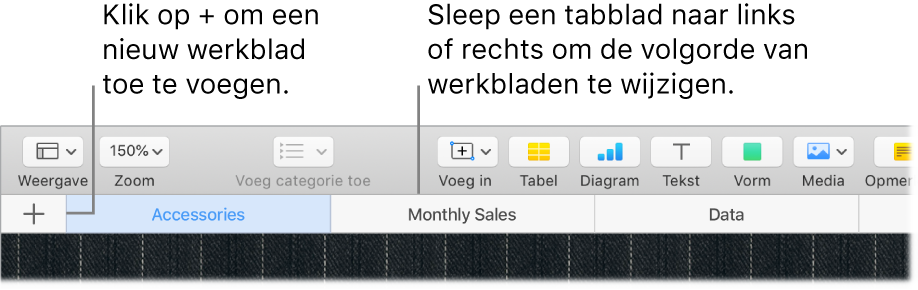
Formules zijn kinderspel. Krijg ingebouwde ondersteuning bij meer dan 250 krachtige functies. Typ gewoon het isgelijkteken (=) in een cel en in de navigatiekolom wordt een lijst weergegeven met alle functies en een beschrijving daarvan. Typ een formule om meteen suggesties te ontvangen.
Tip: Als je direct berekeningen wilt zien voor een reeks waarden, selecteer je het bereik van cellen met de waarden. Onder aan het venster zie je dan de som, het gemiddelde, het minimum, het maximum en het aantal geselecteerde waarden. Klik op de knop 'Instellingen' ![]() om nog meer opties weer te geven.
om nog meer opties weer te geven.
Gebruik de Touch Bar. Tik op 'Opmaak', 'Vul autom.' of 'Formule' om de onderstaande opties weer te geven. Tik op de knoppen voor tekststijl en opmaak om meer opties weer te geven voor de kleur, uitvulling, omloop en uitlijning van tekst.

Tik op 'Opmaak' om de volgende knoppen voor tekstopmaak weer te geven:

Tik op 'Vul autom.' om de volgende opties voor automatisch invullen weer te geven:

Tik op 'Formule' om de formuleknoppen weer te geven:

Meer informatie. Zie de Gebruikershandleiding Numbers.